怎么用PS设计秋景插画
发布时间:暂无
1. 打开【Ps】,新建【画布】,再新建【图层】,选择【画笔工具】先绘制一下草稿。
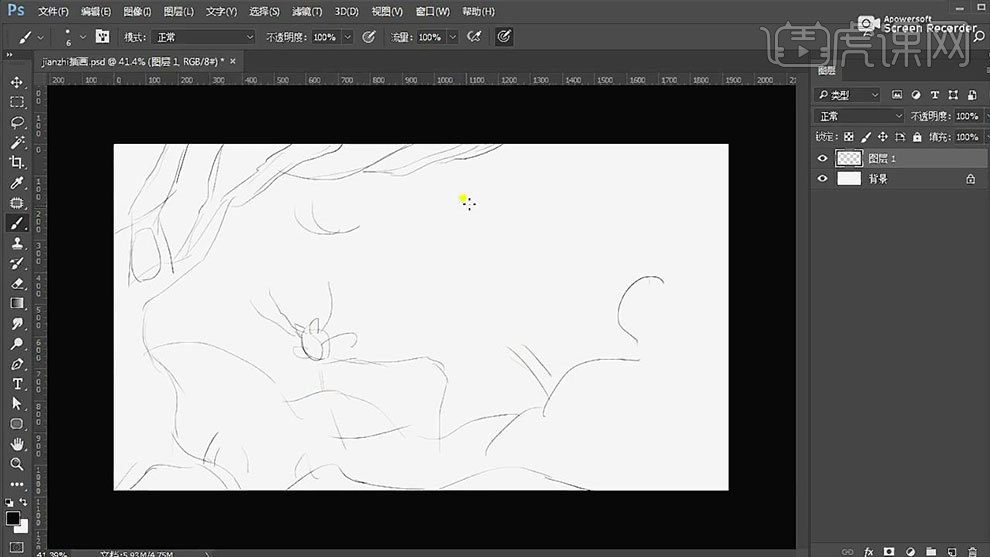
2. 然后新建【图层】,选择【钢笔工具】沿着草稿勾勒树的外形,填充棕色。按住【Ctrl】键可以调整锚点位置。然后再用【钢笔工具】勾勒树叶,按住【Alt】键拖动复制多个,调整大小和位置。
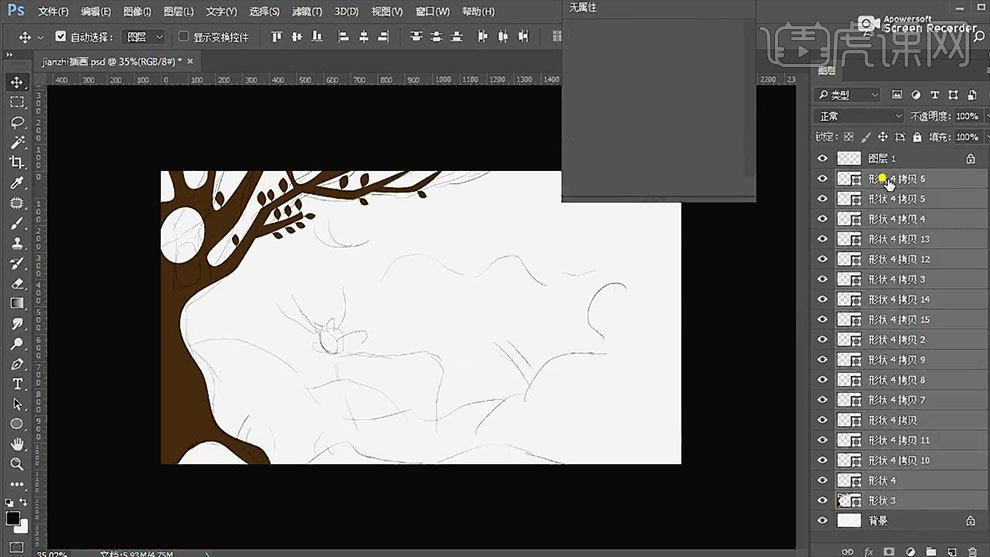
3. 然后【Ctrl+E】合并图层,【Ctrl+J】复制一层,【Ctrl+T】右键选择【水平翻转】,放在另一侧。新建【颜色填充】,选择黄色。
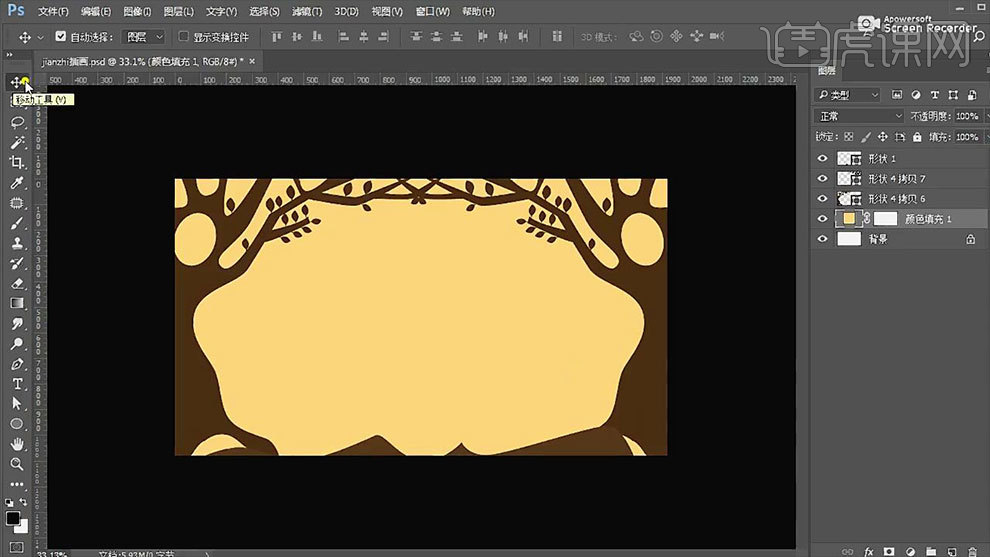
4.新建【图像】,选取树干的颜色,再选择【叶子笔刷】,打开【画笔预设】,调整画笔方向来绘制叶子。然后再复制一层树,降低不透明度,调整位置。【直接选择工具】删除部分树叶。
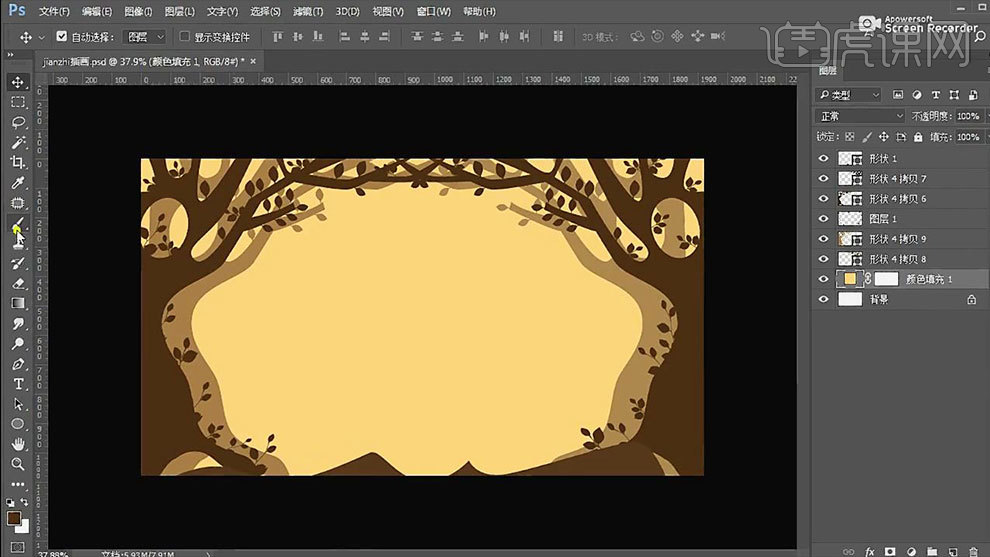
5. 新建【图层】,选择合适的【草画笔】,来绘制一些草丛,通过调整颜色来达到剪影的效果。
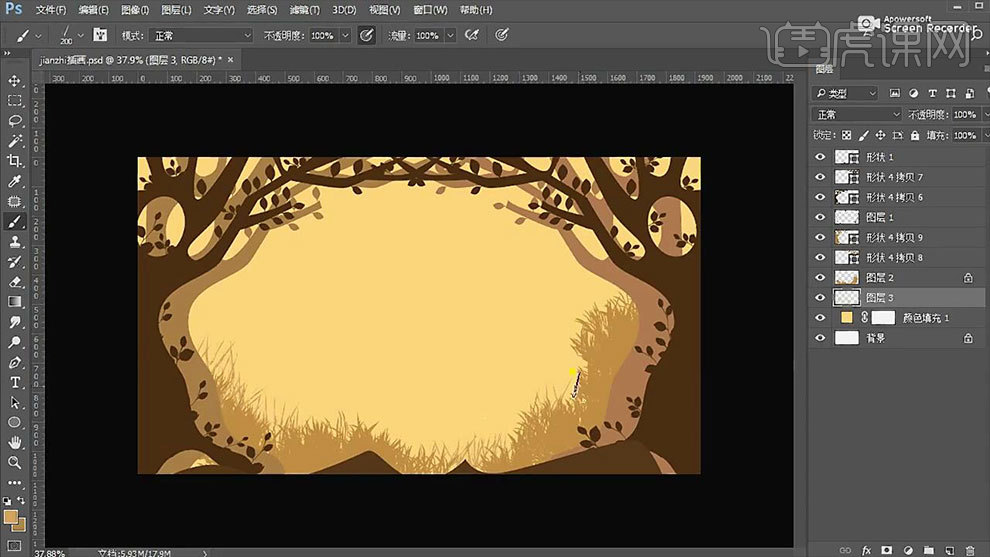
6. 同样的方法再绘制几层草丛,要使用不同的图层来绘制,效果如图示。
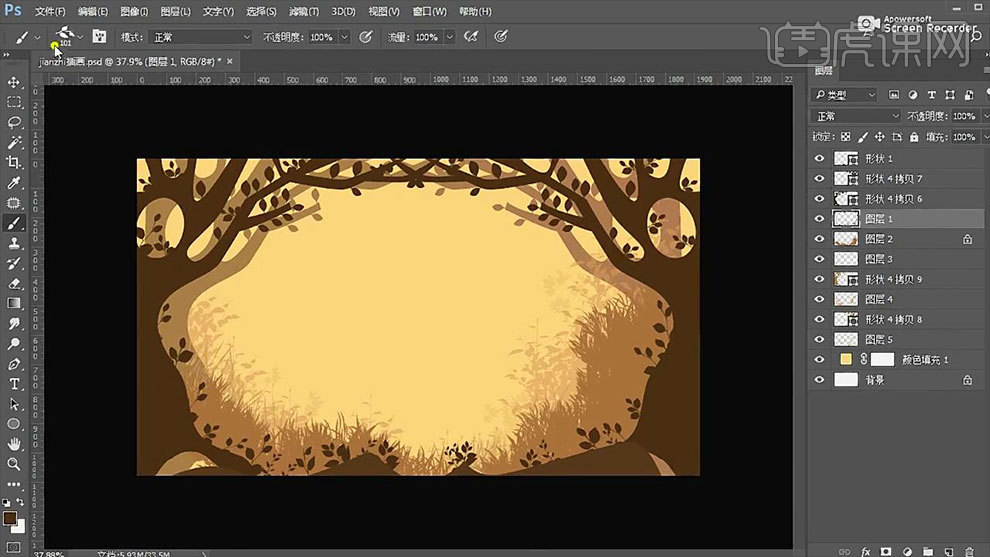
7. 新建【图层】,选择【落叶画笔】,打开【画笔预设】,勾选【散步】和【传递】,调整参数。绘制一些落叶。
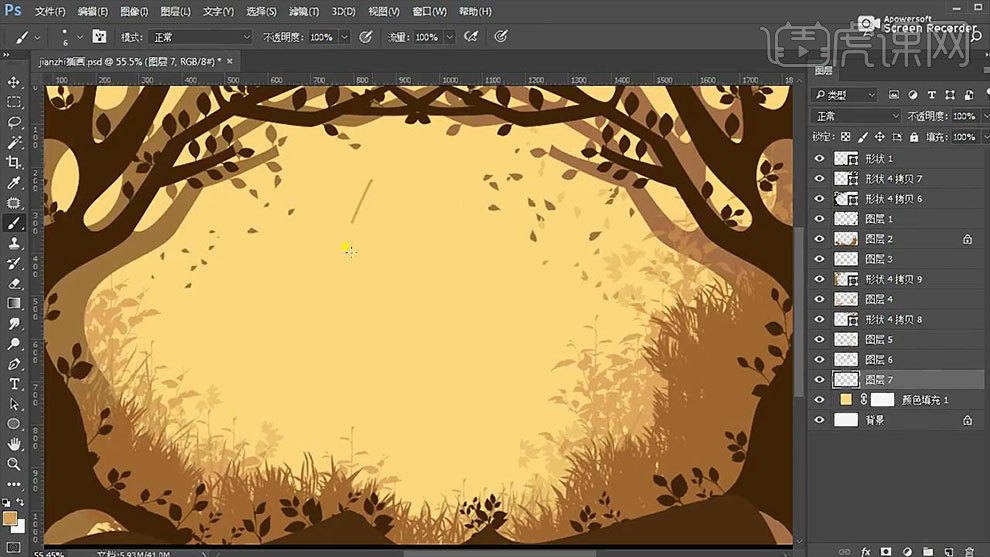
8. 新建【图层】,选择【硬边画笔】勾勒一下鹿的草稿,然后再用【钢笔工具】细致勾勒外形。填充颜色。
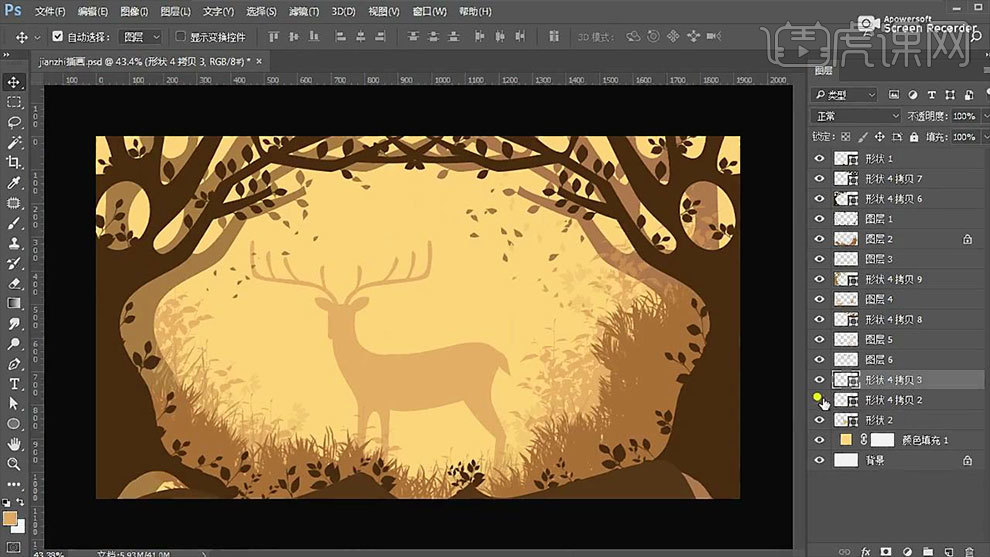
9. 新建【图层】,用【钢笔工具】勾勒山的形状,添加【蒙版】,用【渐变工具】使下方变透明。再复制几层,修改不同的颜色,调整大小和位置。
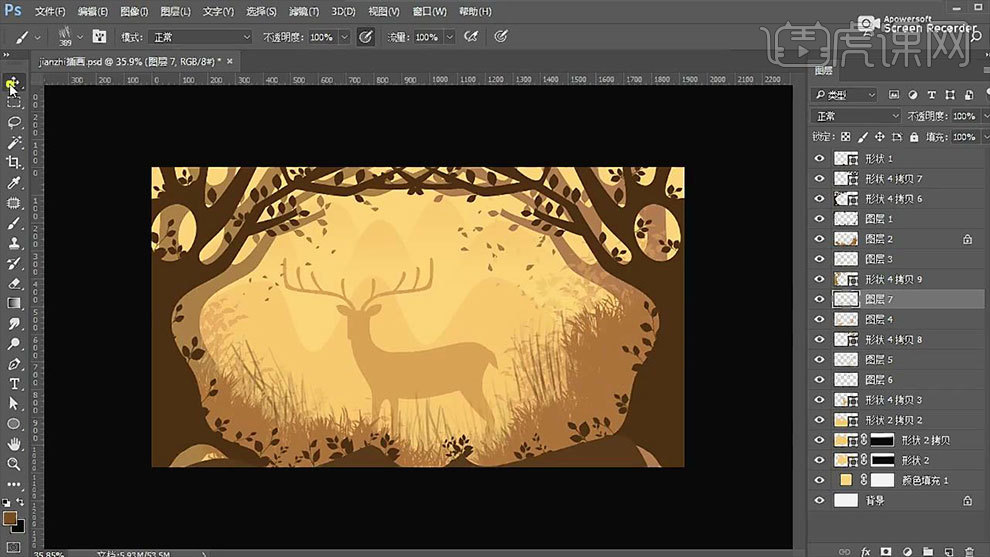
10.【椭圆工具】按住【Shift】键绘制正圆,按住【Alt】键出现【-号】的时候再画一个,这样就绘制了月牙形状的月亮。
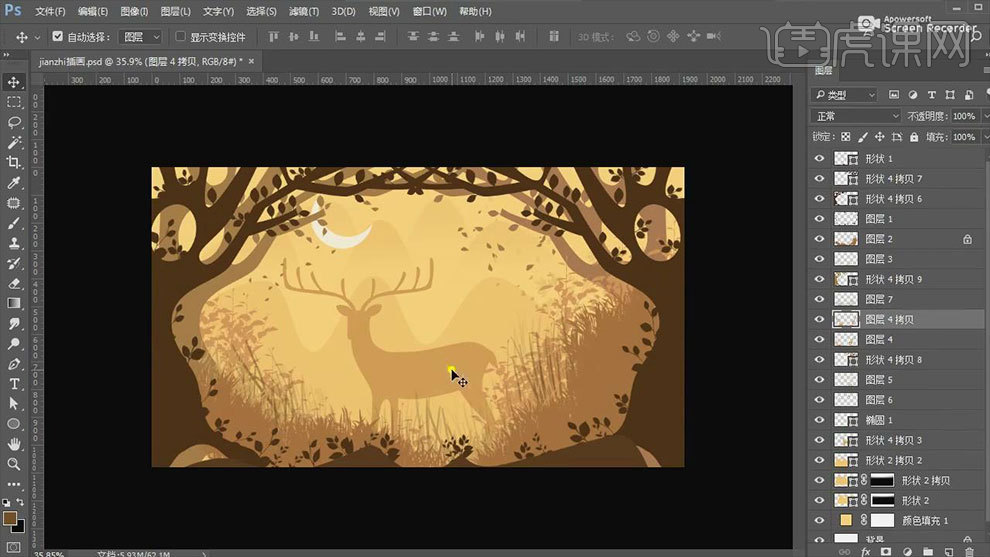
11. 最后微调一下物体的颜色和位置,使画面更加美观。

12.最终效果如图示。








